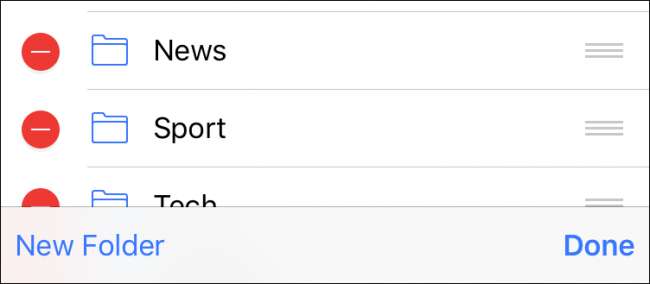
iCloud синхронізує всі закладки, створені вами в Safari на вашому Mac, з iPad або iPhone, і навпаки. Але закладки не настільки прості та очевидні на iPhone, як на Mac. Ось як їх створювати та керувати ними на iOS.
Додавати закладки на iPhone просто, але це не відразу очевидно. Перше, що ви, мабуть, зробите, це помилка у своїх існуючих закладках, перш ніж ви зрозумієте, що це не працює. Що потрібно зробити, якщо ви хочете додати закладку, - це торкнутися піктограми Поділитися, як показано нижче червоним кольором.

Щойно відкриється меню Спільний доступ, ви зможете додати поточний веб-сайт до своїх закладок або Вибраного. Ви також можете додати сайт до списку читання, якщо ви хочете прочитати його пізніше, в автономному режимі, або ви можете закріпити його на головному екрані.
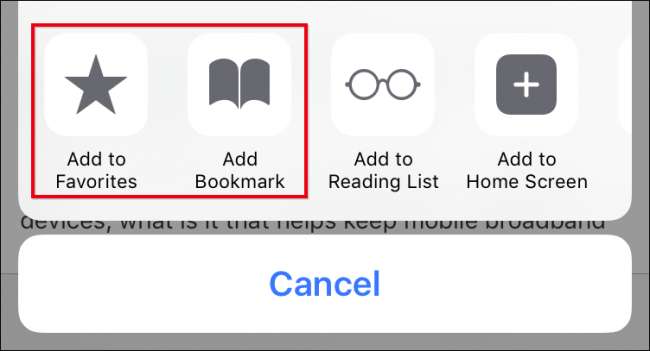
Коли ви знаєте, як додавати закладки, ви можете їх перейменовувати, додавати до папок або видаляти.
Щоб керувати закладками Safari на iPhone або iPad, спочатку торкніться піктограми Закладки в нижньому рядку.
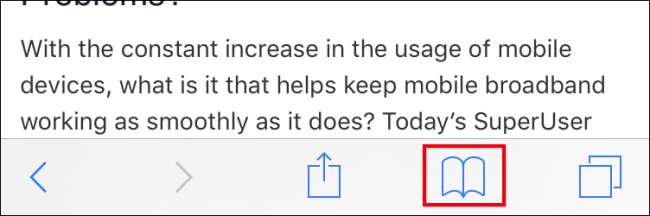
Тепер на екрані закладок натисніть кнопку "Редагувати" в нижньому правому куті.
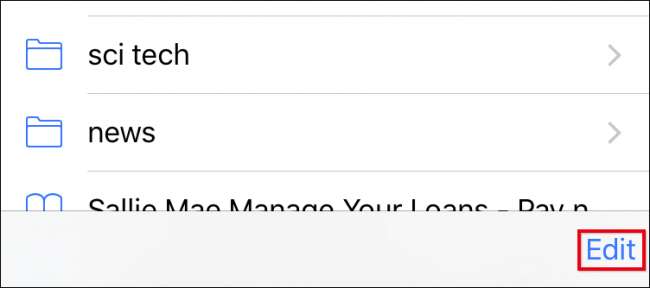
Тепер з’явиться режим редагування. Поруч із кожною закладкою чи папкою є символ «-», що означає, що ви можете торкнутися її та видалити речі.
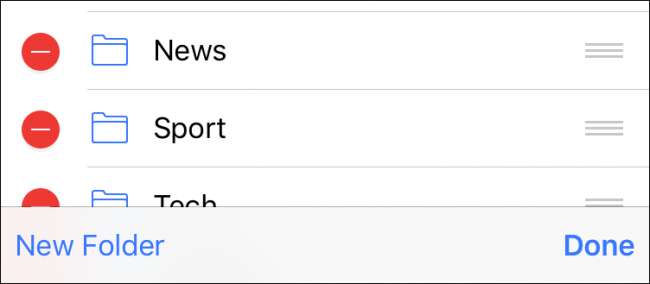
Натисніть посилання «Нова папка», і ви зможете створити нову папку, щоб зберегти нові або поточні закладки. Дайте своїй новій папці привабливу назву і вкажіть, де ви хочете, щоб вона знаходилась, під опцією “Розташування”.
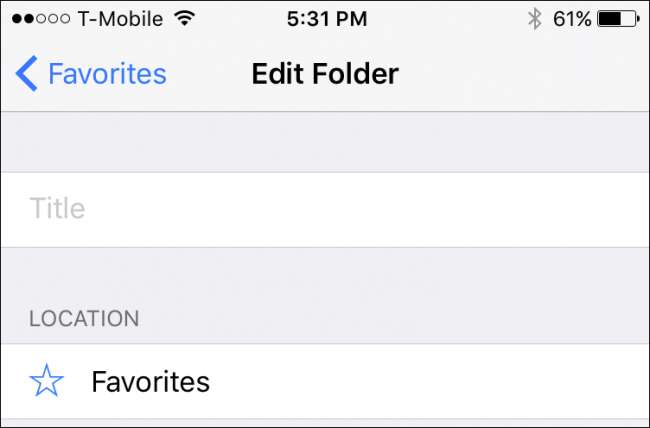
Коли ви натискаєте "Розташування", структура ваших закладок розширюватиметься, і ви зможете натиснути, куди потрібно перейти нова папка.
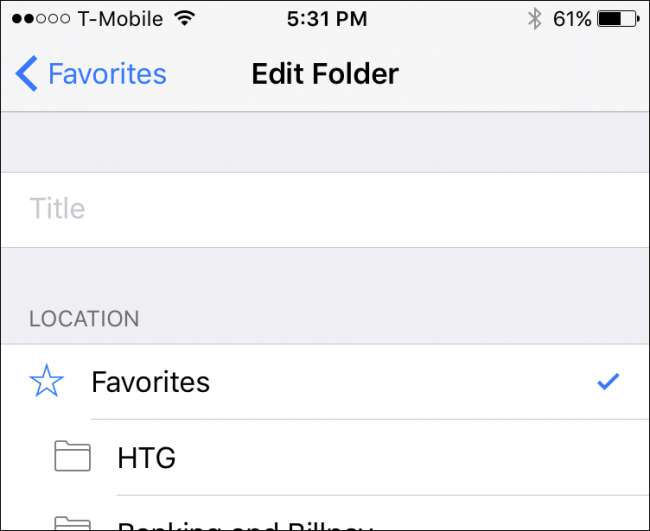
Щоб редагувати будь-яку закладку, вам просто потрібно натиснути на неї, перебуваючи в режимі редагування. Відкриється екран «Редагувати закладку», де ви зможете дати будь-якій закладці нову назву, виправити проблеми з URL-адресами та, як і нові папки, розмістити її у відповідному місці.

Нарешті, ви, можливо, помітили, що в режимі редагування по правому краю кожної закладки чи папки із закладками з’являються три сірі смуги. Вони дозволяють вам переміщати речі, тому, якщо ви хочете змінити порядок всього, просто покладіть палець на ці смуги та перетягніть його у вибране місце.
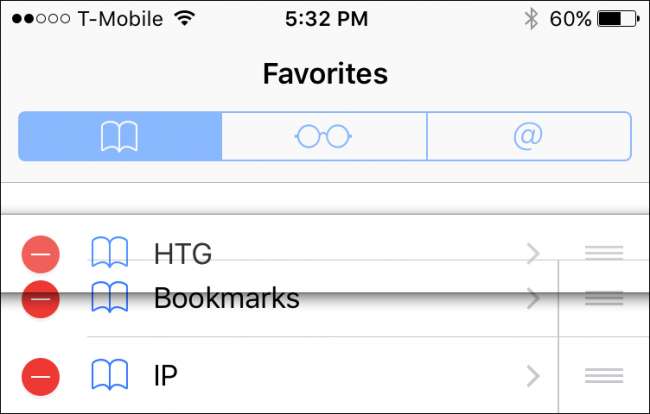
Як бачите, додавати, видаляти та редагувати закладки та папки закладок у Safari для iOS досить просто, і як тільки ви знаєте, як це зробити, ми впевнені, що ваші закладки будуть названі та розташовані в тому порядку, який ви бачите підходить.







